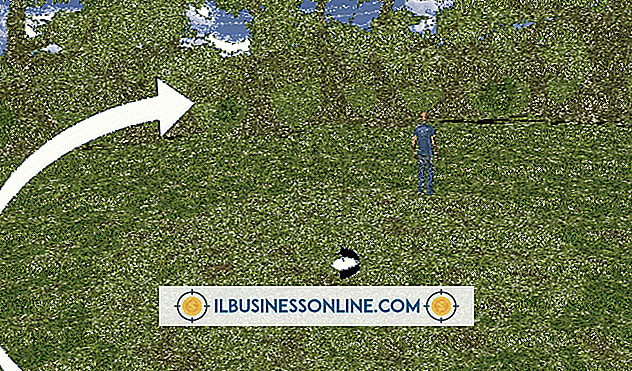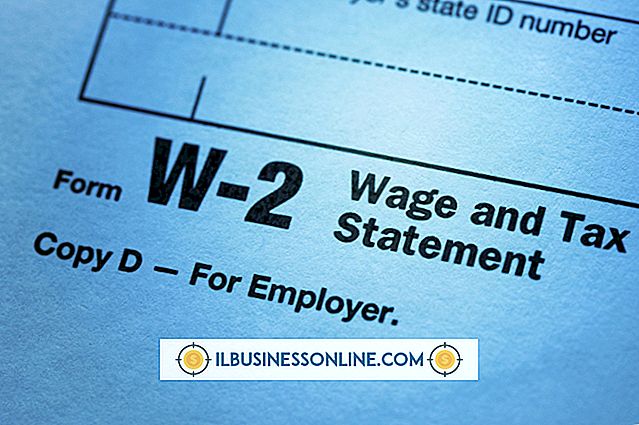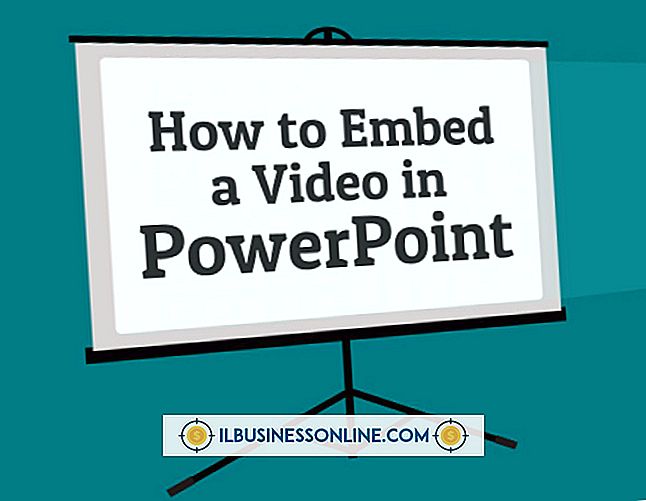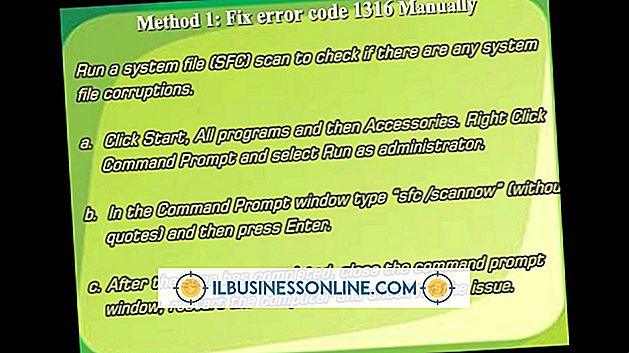Cara Menggunakan QuickBooks untuk Membalikkan Rumah
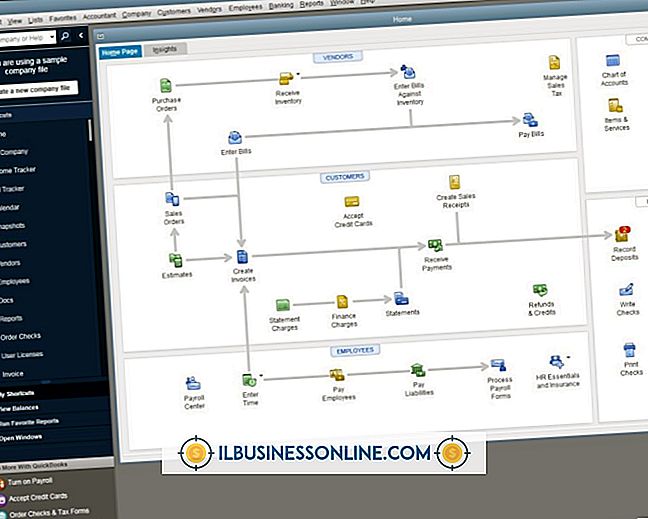
Jika Anda dalam bisnis membalik rumah, Anda memerlukan alat akuntansi yang tepat untuk melacak berbagai kontraktor yang terlibat dan pengeluaran bahan. Kehilangan jejak bahkan satu akun dapat membuktikan mahal dalam hal pembayaran yang tidak terjawab atau kelebihan pembayaran, atau hanya menyebabkan perlambatan dalam proses membuat rumah siap dijual. QuickBooks dapat dengan mudah menangani pencatatan ini, mengurangi kemungkinan Anda kehilangan informasi akun dan memungkinkan Anda untuk menjaga keseimbangan semua biaya.
1.
Luncurkan QuickBooks, buka menu "File" dan pilih "Perusahaan Baru."
2.
Klik "Express Start" untuk mulai membuat file perusahaan yang berisi informasi bisnis Anda. Isi nama perusahaan, industri, dan jenis perusahaan di bidang yang disediakan, lalu klik "Lanjutkan."
3.
Ketikkan informasi kontak perusahaan Anda, lalu klik "Buat File Perusahaan" diikuti dengan "Mulai Bekerja" untuk mulai memasukkan informasi akuntansi untuk bisnis flipping rumah Anda.
4.
Buka menu "Daftar" dan pilih "Bagan Akun." Opsi ini memungkinkan Anda menambahkan akun untuk setiap vendor atau kategori pengeluaran, melacak semua uang yang dihabiskan untuk renovasi rumah.
5.
Pilih akun dari daftar akun yang tidak cocok dengan salah satu akun yang ingin Anda gunakan untuk bisnis Anda. Tekan tombol "Akun", lalu klik "Hapus Akun" untuk menghapus akun yang tidak diinginkan dari bagan.
6.
Tekan tombol "Akun", lalu pilih "Baru" untuk mulai membuat akun baru untuk melacak pengeluaran.
7.
Pilih jenis akun menggunakan bidang "Jenis", lalu klik "Lanjutkan."
8.
Ketikkan nama akun ke dalam bidang "Nama". Misalnya, untuk kontraktor saluran air, masukkan nama perusahaan kontraktor. Pilih akun induk jika akun baru adalah subkount. Untuk tukang ledeng, misalnya, Anda mungkin ingin subaccount dari "bahan pipa ledeng" untuk membantu melacak pengeluaran. Klik "Simpan & Tutup" untuk menyelesaikan entri akun.
9.
Ulangi proses pembuatan akun untuk semua akun yang terhubung ke perusahaan flipping.
10.
Klik ikon "Masukkan Tagihan" pada layar QuickBooks "Desktop" utama tempat informasi File Perusahaan ditampilkan, untuk mulai menambahkan pengeluaran ke berbagai akun yang Anda buat.
11.
Klik panah drop-down di sebelah opsi "Vendor" dan pilih akun tempat Anda membayar tagihan. Isi informasi tagihan, termasuk jumlah jatuh tempo, tanggal saat ini, tanggal jatuh tempo dan informasi identifikasi lainnya. Di bagian bawah jendela, klik kolom "Akun" pada tab Biaya dan tempatkan jumlah pengeluaran di kolom Jumlah.
12.
Klik "Simpan & Tutup" untuk menyelesaikan setiap pengeluaran baru.
13.
Lihat laporan total pengeluaran Anda setiap saat dengan menekan ikon "Laporan" di jendela desktop dan memilih opsi "Neraca". Klik ikon "Vendor" dan pilih nama vendor di panel sebelah kiri untuk melihat pengeluaran oleh masing-masing vendor.